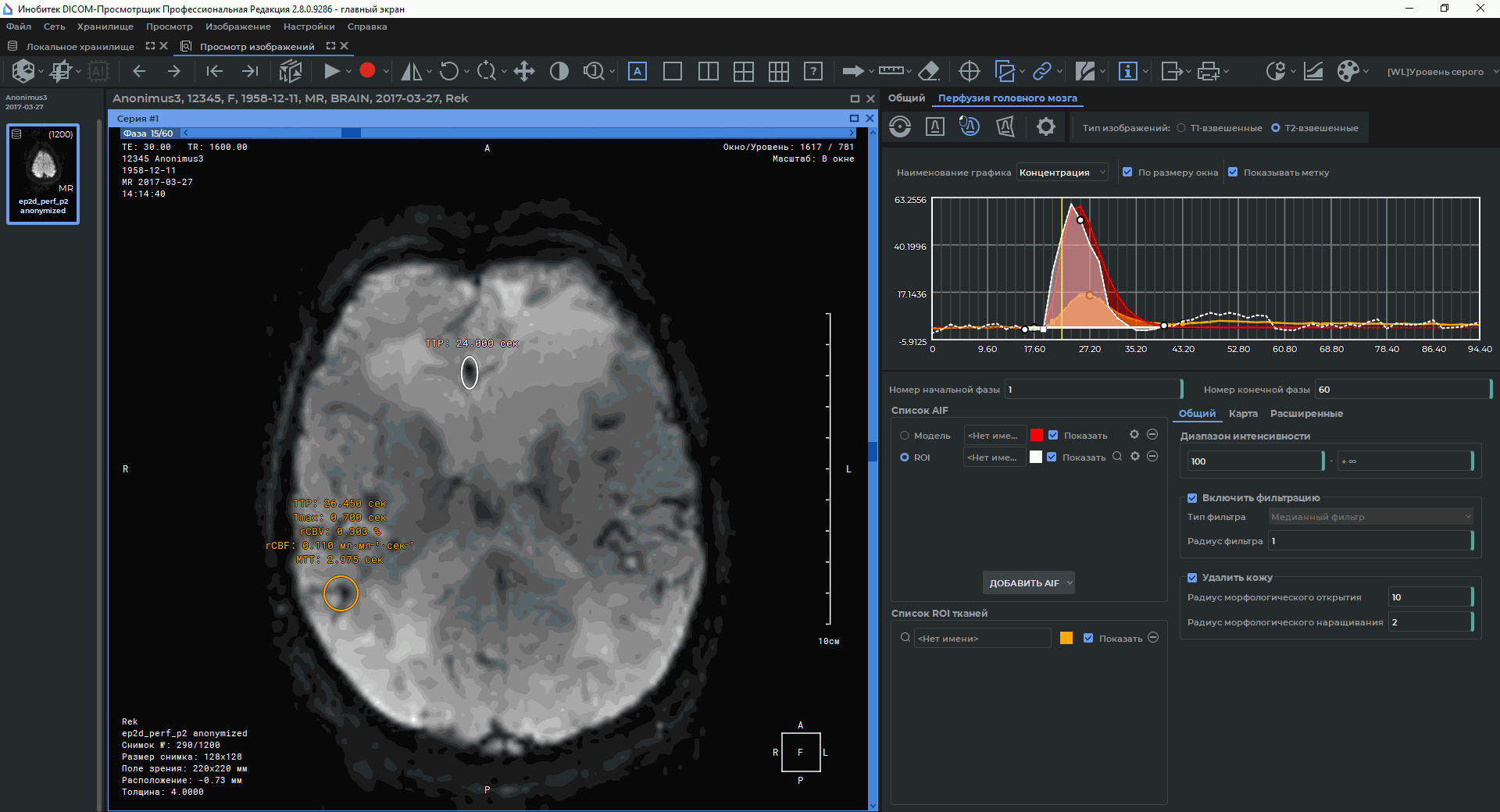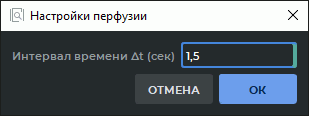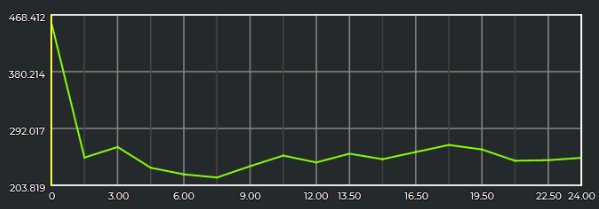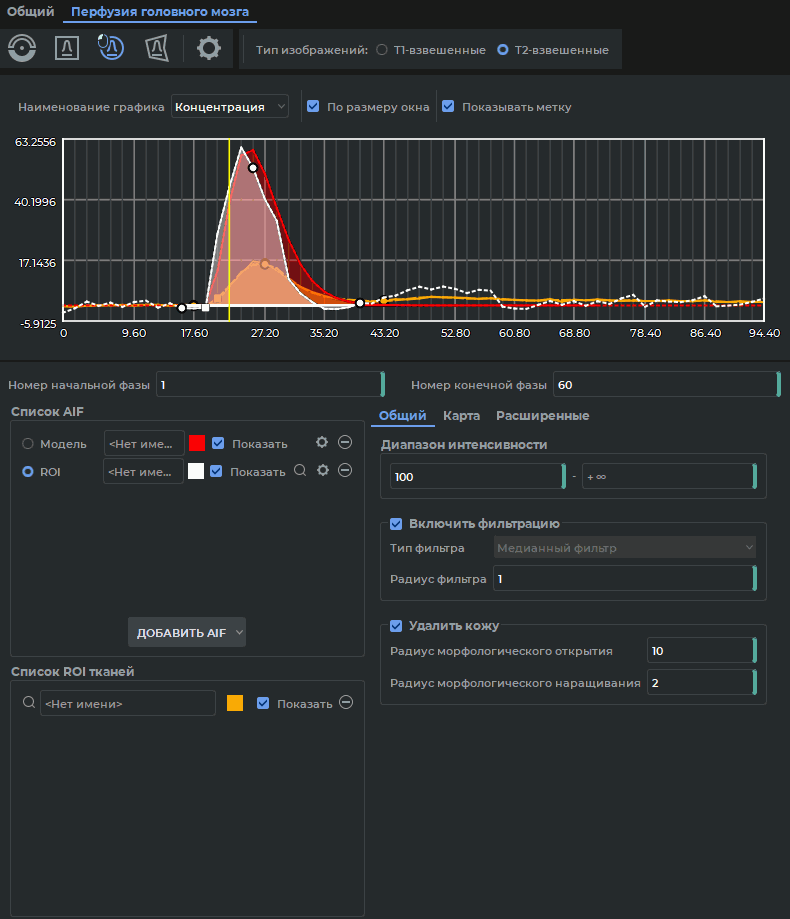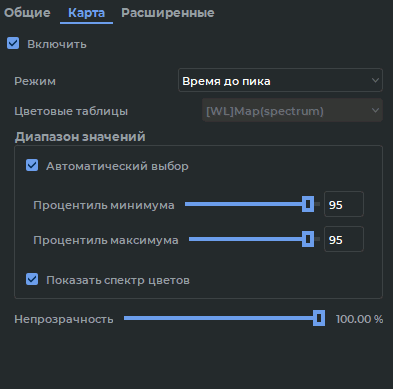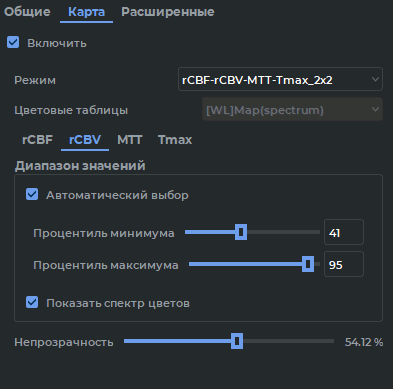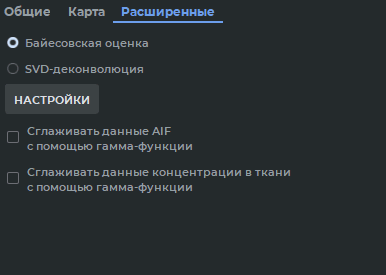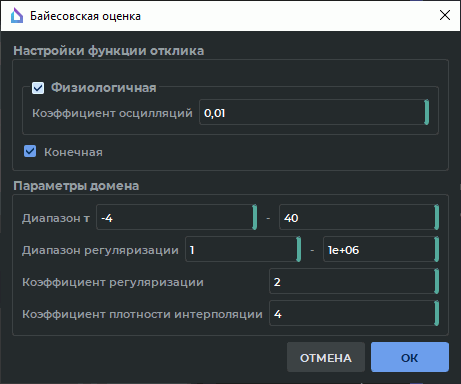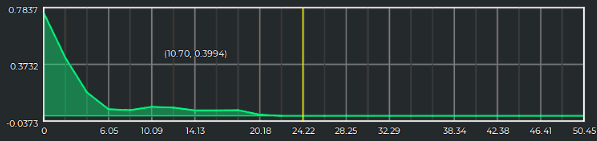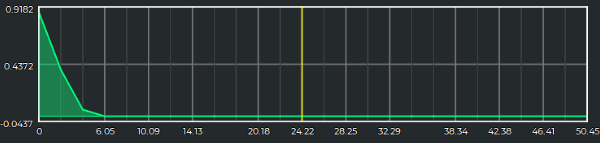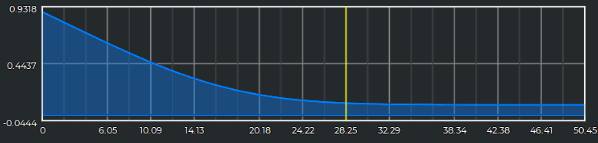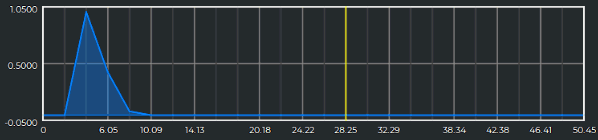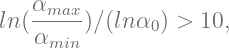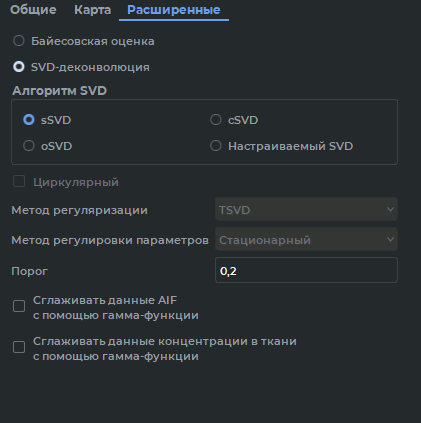2.19. Режим оценки параметров перфузии
____________________________________________________________________________________________
Функциональность доступна в редакции "Pro"
____________________________________________________________________________________________
 | Функциональность не может быть использована для постановки диагноза |
Для оценки параметров перфузии подходят:
-
мультифазные серии МРТ. Рекомендуемое количество фаз для оценки перфузии головного мозга — не менее 40
-
мультифазные серии КТ
2.19.1 Открытие серии в режиме оценки параметров перфузии
____________________________________________________________________________________________
Функциональность доступна в редакции "Pro"
____________________________________________________________________________________________
 | Функциональность не может быть использована для постановки диагноза |
Чтобы открыть серию в режиме оценки параметров перфузии, выполните следующие действия:
-
Откройте подходящую для исследования серию в окне просмотра плоских изображений.
-
Убедитесь, что изображения отсортированы по номеру и фазе (подробнее о сортировке см. в разделе 2.1).
-
В главном меню "Изображение" выберите пункт "Перфузия".
В правой части окна открывается панель оценки параметров перфузии (рис. 2.30).
Панель перфузии содержит две вкладки: "Общий" и "Перфузия головного мозга". На вкладке "Общий" осуществляется оценка результатов общего анализа перфузии различных тканей. На вкладке "Перфузия головного мозга" осуществляется оценка церебральных параметров перфузии тканей головного мозга.
Если не удалось автоматически определить интервал времени между фазами, то при открытии панели перфузии отображается диалоговое окно (рис. 2.31), в котором необходимо задать интервал времени между фазами (см. раздел 2.19.2).
Если серия не подходит для исследования либо изображения не отсортированы по номеру и фазе, на панели появляется предупреждение "Выбрана неподходящая серия".
2.19.2 Настройка временного интервала на панели перфузии
____________________________________________________________________________________________
Функциональность доступна в редакции "Pro"
____________________________________________________________________________________________
 | Функциональность не может быть использована для постановки диагноза |
Интервал времени между фазами определяется автоматически на основе DICOM-тегов серии. Ниже приведены используемые для определения интервала времени теги в порядке убывания приоритета:
-
AcquisitionDate (0008,0022) и AcquisitionTime (0008,0032);
-
AcquisitionDateTime (0008,002A);
-
FrameAcquisitionDateTime (0018,9074);
-
ContentDate (0008,0023) и ContentTime (0008,0033);
-
TriggerTime (0018,1060).
Если не удалось автоматически определить интервал времени между фазами, то при открытии панели перфузии отображается диалоговое окно "Настройки перфузии" (рис. 2.31).
В поле "Интервал времени Δt (сек)" введите интервал времени между фазами в секундах. Вводимое значение должно быть ≥0,01. Нажмите "OK", чтобы перейти к оценке параметров перфузии, или "ОТМЕНА" для отмены. При нажатии на кнопку "ОТМЕНА" интерфейс панели оценки параметров перфузии становится недоступен. Для повторной попытки ввода интервала времени перезапустите панель оценки параметров перфузии.
Чтобы проверить величину интервала между фазами, постройте ROI ткани или ROI AIF (см. раздел 2.19.3). Минимальная длина отрезка разбиения по оси времени на графике соответствует заданному интервалу времени между фазами (рис. 2.32).
Чтобы изменить заданный интервал времени между фазами, нажмите кнопку
"Настройки"  на панели перфузии. В диалоговом окне "Настройки перфузии"
(рис. 2.31) измените текущее значение в поле "Интервал времени Δt (сек)".
на панели перфузии. В диалоговом окне "Настройки перфузии"
(рис. 2.31) измените текущее значение в поле "Интервал времени Δt (сек)".
После изменения временного интервала между фазами заново пересчитываются все параметры заданных ROI тканей и параметры карт.
2.19.3 Оценка параметров перфузии головного мозга
____________________________________________________________________________________________
Функциональность доступна в редакции "Pro"
____________________________________________________________________________________________
 | Функциональность не может быть использована для постановки диагноза |
Для оценки параметров перфузии головного мозга перейдите на вкладку "Перфузия головного мозга".
Чтобы добавить смоделированную функцию артериального ввода (AIF), выполните следующие действия:
-
Нажмите на кнопку "Добавить AIF". Чтобы создать смоделированную AIF, в выпадающем списке выберите "Модель".
-
Настройте следующие параметры AIF:
-
"Время прибытия" (время до начала первого прохода болюса);
-
"Время до пика концентрации";
-
"Пиковое значение концентрации";
-
"Острота".
-
На графике изображена смоделированная AIF, вычисленная на основе указанных параметров.
Нажмите "OK", чтобы создать смоделированную AIF, или "ОТМЕНА" для отмены.
Чтобы добавить AIF с помощью ROI, выполните следующие действия:
-
Найдите изображение, на котором видна артерия.
-
Активируйте один из инструментов
 "ROI прямоугольник",
"ROI прямоугольник",  "ROI
эллипс" или
"ROI
эллипс" или  "ROI полигон" на панели оценки параметров перфузии
левой, правой или средней кнопкой мыши. Для дальнейшей работы с инструментом
используйте ту кнопку, которой был активирован инструмент. Подробнее об
управлении инструментами см. в разделе 1.14.
"ROI полигон" на панели оценки параметров перфузии
левой, правой или средней кнопкой мыши. Для дальнейшей работы с инструментом
используйте ту кнопку, которой был активирован инструмент. Подробнее об
управлении инструментами см. в разделе 1.14.
-
Нажмите на кнопку "Добавить AIF", в выпадающем списке выберите "ROI".
-
Постройте вокруг артерии ROI. В нижней части панели оценки параметров перфузии отображаются графики для каждого пикселя из ROI. График ROI AIF представляет собой усреднённый график по графикам выбранных пикселей. По умолчанию все пиксели выбраны.
-
Чтобы скорректировать построенную ROI AIF, выделите один или несколько графиков для пикселей из ROI. Чтобы выделить несколько графиков пикселей, выделите эти графики щелчком левой кнопки мыши, удерживая клавишу Ctrl на клавиатуре, либо перемещайте мышь, удерживая нажатой левую кнопку. По умолчанию выделены все графики пикселей. При изменении ROI выбранные графики пикселей сбрасываются. Нажмите "ОК", чтобы создать AIF с помощью ROI, или "Отмена" для отмены.
-
Чтобы ограничить интервал фаз, для которых рассчитываются параметры, введите номер начальной и номер конечной фазы в соответствующие поля и нажмите клавишу Enter на клавиатуре либо переместите границы интервала на графике. Для этого наведите курсор на границу так, чтобы он принял вид
 , и переместите
границу мышью с нажатой левой кнопкой.
, и переместите
границу мышью с нажатой левой кнопкой.
-
Если пик графика интенсивности направлен вниз, необходимо установить переключатель "Тип изображений" в "Т2-взвешенные" (значение по умолчанию), иначе — "Т1-взвешенные". Настройка "Тип изображений" используется только для серий МРТ-исследований.
Добавленная AIF отображается на панели "Список AIF". Если AIF смоделирована, то её
название начинается со слова "Модель", если построена с помощью ROI — то со слова "ROI".
Чтобы задать имя AIF, кликните левой кнопкой в поле ввода имени и введите имя. Графики
всех AIF отображаются пунктиром. Чтобы применить определённую AIF, кликните на
переключатель соответствующей AIF. Чтобы показать или скрыть определённую AIF,
установите или снимите флаг "Показать". Чтобы изменить выбор пикселей ROI, нажмите на
кнопку  "Настройки" для соответствующей AIF. Чтобы перейти на изображение, на
котором простроена AIF, нажмите на
"Настройки" для соответствующей AIF. Чтобы перейти на изображение, на
котором простроена AIF, нажмите на  справа от названия. Для удаления выбранной AIF
нажмите на кнопку
справа от названия. Для удаления выбранной AIF
нажмите на кнопку  "Удалить".
"Удалить".
На графике могут отображаться:
-
значения интенсивности (для AIF c ROI, ROI тканей);
-
значения концентрации (для всех AIF, ROI тканей);
-
значения функции отклика (для ROI тканей).
В выпадающем списке над графиком выберите его наименование: "Интенсивность", "Концентрация" или "Отклик". График "Отклик" строится для ROI тканей на основе данных выбранной AIF.
На оси абсцисс отображается время, на оси ординат — интенсивность, концентрация или относительная концентрация болюса (зависит от выбранного графика).
Для перемещения графика по вертикальной оси перемещайте вверх-вниз мышь с нажатой левой кнопкой, удерживая клавишу Shift на клавиатуре. Для изменения масштаба графика перемещайте вверх-вниз мышь с нажатой левой кнопкой, удерживая клавишу Ctrl на клавиатуре. Флаг "По размеру окна" подгоняет размер графика под размеры окна. Установлен по умолчанию. Флаг "Показывать метку" включает отображение значений в точке, где находится курсор. Флаг по умолчанию установлен.
На графике концентрации ROI-объектов отображаются следующие ключевые точки:
-
точка начала прохождения болюса через ROI ткани (круглая точка);
-
точка пиковой концентрации болюса в ROI ткани (круглая точка);
-
точка окончания первого прохода болюса через ROI ткани (круглая точка);
-
точка максимального угла наклона кривой концентрации (квадратная точка).
Чтобы построить ROI для измерения значения интенсивности, концентрации и отклика, выполните следующие действия:
-
Активируйте один из инструментов
 "Значение интенсивности в точке",
"Значение интенсивности в точке",
 "ROI прямоугольник",
"ROI прямоугольник",  "ROI эллипс" или
"ROI эллипс" или  "ROI
полигон" левой, правой или средней кнопкой мыши. Для дальнейшей работы
с инструментом используйте ту кнопку, которой был активирован инструмент.
Подробнее об управлении инструментами см. в разделе 1.14.
"ROI
полигон" левой, правой или средней кнопкой мыши. Для дальнейшей работы
с инструментом используйте ту кнопку, которой был активирован инструмент.
Подробнее об управлении инструментами см. в разделе 1.14.
-
Постройте для интересующей области объект ROI.
-
На вкладке "Общие" настройте параметры:
-
в блоке "Диапазон интенсивности" установите минимальное и максимальное значение диапазона интенсивности пикселей. Пиксель удовлетворяет указанному диапазону, если хотя бы одно значение соответствующего графика интенсивности, построенного по фазам, попадает в заданный диапазон. При вводе должны соблюдаться следующие условия:
-
вводимые значения должны быть целыми;
-
значение интенсивности в левом поле ввода должно быть меньше значения в правом.
Значения по умолчанию: от 100 до +∞ для МРТ-серий и от 0 до 300 для КТ-серий. Если построенный ROI не содержит пикселей, удовлетворяющих заданному диапазону интенсивности, то график для данного ROI не отображается.
-
-
в блоке "Включить фильтрацию" включается/отключается применение сглаживающего фильтра к графикам интенсивности пикселей для увеличения соотношения сигнал/шум. По умолчанию фильтр включен;
-
в выпадающем списке "Тип фильтра" выберите тип применяемого фильтра. По умолчанию включен "Медианный фильтр". На данный момент реализован только один алгоритм преобразования исходных данных с помощью медианного фильтра. В дальнейшем список фильтров будет расширен;
-
в поле "Радиус фильтра" введите значение в пикселях. Допускается ввод только целых значений ≥ 1. Радиус фильтра определяет степень сглаживания графика интенсивности (чем больше значение, тем выше степень сглаживания).
По умолчанию радиус фильтра имеет значения: 1 для МРТ-серий и 3 для КТ-серий.
-
-
в блоке "Удалить кожу" включается/отключается применение морфологических операций по удалению пикселей кожи. По умолчанию блок включен. Введите в поля "Радиус морфологического открытия" и "Радиус морфологического наращивания" целые значения. По умолчанию значение поля "Радиус морфологического открытия" равно 10, а поля "Радиус морфологического наращивания" равно 2.
-
Построенные ROI отображаются на панели "Список ROI тканей".
В верхней части панели оценки параметров перфузии отображаются графики изменения значений интенсивности, концентрации и отклика во времени. Графики этих параметров отображаются сплошными линиями. Чтобы переключиться между параметрами "Интенсивность", "Концентрация" и "Отклик", выберите нужное значение из выпадающего списка "Наименование графика".
Доступны следующие действия с объектами исследования (AIF с ROI, моделируемых AIF и ROI тканей):
-
Переименование.
-
Изменение цвета. Для этого нажмите на цветную кнопку справа от названия AIF или ROI.
-
Изменение видимости. Чтобы отключить видимость, снимите флаг для выбранной AIF или ROI.
-
Перемещение для определённых фаз. Если во время сканирования пациент двигался, то ткани, для которых необходимо построить AIF и ROI, смещаются со сменой фаз. DICOM-Просмотрщик позволяет позиционировать AIF и ROI отдельно для каждой фазы. Чтобы переместить AIF или ROI для текущей фазы, во время перемещения удерживайте нажатой клавишу Ctrl; для текущей и всех последующих фаз — клавишу Shift; для текущей и всех предыдущих фаз — клавишу Alt. Изменить размер ROI отдельной фазы для AIF нельзя. Поэтому при изменении размера ROI отдельной фазы или подмножества фаз соответствующим образом меняются размеры ROI остальных фаз. Изменение размеров и положения ROI тканей влияет только на расчёт параметров выделенной области на ткани.
-
Перемещение на соседний срез. Чтобы переместить AIF или ROI на соседний срез, выберите в контекстном меню команду "Переместить ROI на предыдущий срез" или "Переместить ROI на следующий срез".
-
Удаление. Для этого нажмите на кнопку
 для выбранной AIF или ROI.
для выбранной AIF или ROI.
Чтобы перейти на изображение, на котором простроена AIF или ROI, нажмите на кнопку
 .
.
Для ROI вычисляются значения следующих параметров:
-
"Время до пика (TTP)";
-
"Церебральный кровоток (rCBF)";
-
"Церебральный объём крови (rCBV)";
-
"Время до пика отклика (Tmax)";
-
"Среднее время прохождения (MTT)".
2.19.4 Режим отображения карт
____________________________________________________________________________________________
Функциональность доступна в редакции "Pro"
____________________________________________________________________________________________
 | Функциональность не может быть использована для постановки диагноза |
Чтобы активировать режим отображения карт, установите флаг "Включить" на вкладке "Карта" панели перфузии. По умолчанию флаг "Включить" снят.
Выберите в выпадающем списке "Режим" один из предустановленных режимов отображения карт. Доступно отображение карт в двух режимах:
-
простой. Отображает одну карту для одного выбранного параметра перфузии в рамках окна серии. Обозначается в списке "Режим" в виде: <Полное имя параметра>, например, "Время до пика" (рис. 2.34 "а");
-
мультикартный. Одновременно отображается нескольких карт различных параметров перфузии для одного среза в рамках окна серии. Обозначается в списке "Режим" в виде: <Краткое имя параметра 1>…<Краткое имя параметра l>_n×m, где l=n×m; n — число строк, а m — число столбцов размещения изображений в окне серии.
Например, "rCBF-rCBV-MTT-Tmax_2x2" (рис. 2.34 "б"). На вкладке "Карта" отображается дополнительная панель вкладок с параметрами карт.
При выборе мультикартного режима происходит автоматическое размещение карт в окне серии. Пока установлен мультикартный режим отображения, изменить размещение изображений с помощью соответствующего пункта контекстного меню невозможно. Чтобы выйти из мультикартного режима, выберите простой режим или отключите отображение карт, сняв флаг "Включить" на вкладке "Карта".
Для вкладки "Общий" доступны режимы:
-
"Время до пика";
-
"Площадь под кривой";
-
"Наклон на пике";
-
"ТТР-Площадь-Наклон_1х3".
Если задана хотя бы одна AIF, то для вкладки "Перфузия головного мозга" доступны следующие режимы:
-
"Время до пика";
-
"Площадь под кривой";
-
"Наклон на пике";
-
"ТТР-Площадь-Наклон_1х3";
-
"Кровоток";
-
"Объём крови";
-
"Среднее время прохождения";
-
"Время до пика отклика";
-
"rCBF-rCBV-MTT-Tmax_2x2".
Если не задано ни одной AIF, то доступны только режимы, аналогичные режимам для вкладки "Общий".
Для карты устанавливаются следующие параметры:
-
"Цветовая таблица". Выпадающий список цветовых таблиц, определяющих спектр цветов карты. Настройка устанавливается для всех отображаемых карт. По умолчанию используется цветовая таблица "[WL]Map(spectrum)". Пользователь может создавать свои цветовые таблицы с тегом "Perfusion" (см. раздел 2.21.4). Пользовательские таблицы добавляются в выпадающий список цветовых таблиц.
-
Панель "Диапазон значений" используется для установки минимального и максимального значения карты.
Если установлен флаг "Автоматический выбор", то отображаются поля ввода процентилей минимального и максимального значений карты. Процентиль минимума определяет процент пикселей, для которых значение параметра больше минимального значения диапазона. Процентиль максимума определяет процент пикселей, для которых значение параметра меньше максимального значения диапазона. При задании значения процентилей выполняется проверка введённых значений. Диапазон вводимых значений для каждого поля составляет от 1 до 100. Сумма значений процентиля минимума и процентиля максимума должна быть больше 100. Если введено недопустимое значение, то после нажатия клавиши Enter будет восстановлено предыдущее корректное значение.
Если флаг "Автоматический выбор" снят, то отображаются поля ввода минимального и максимального значения карты. Минимальное и максимальное значение карты отображается в начале и конце шкалы цветовой таблицы. По умолчанию флаг "Автоматический выбор" установлен, значение для обоих процентилей 95%. -
"Непрозрачность". Перемещением слайдера задаётся непрозрачность карты.
В мультикартном режиме настройки "Диапазон значений" и "Непрозрачность" задаются отдельно для каждой карты выбранного параметра, входящего в данный режим. Выбор карты осуществляется на панели вкладок (рис. 2.34 "б").
При активации карты в левой части окна отображается шкала цветовой таблицы (рис. 2.35). Над шкалой отображается краткое название или аббревиатура параметра, а также в скобках указываются единицы параметра для которого строится карта.
Чтобы скрыть шкалу, снимите флаг "Показать спектр цветов" на панели "Диапазон значений". По умолчанию флаг установлен. В мультикартном режиме видимость шкалы устанавливается отдельно для каждого параметра.
Чтобы изменить границы диапазона значений с помощью шкалы, наведите курсор на
верхнюю или нижнюю границу шкалы, чтобы он принял вид  , и переместите границу от
центра шкалы для увеличения диапазона или к центру для уменьшения. Значение на границе
отображается во время перемещения границы. Когда кнопка мыши отпущена, шкала
масштабируется до исходных размеров, установленный диапазон значений сохраняется.
Флаг "Автоматический выбор" на панели "Диапазон значений" снимается, в
полях ввода отображаются минимальное и максимальное значение шкалы цветовой
таблицы.
, и переместите границу от
центра шкалы для увеличения диапазона или к центру для уменьшения. Значение на границе
отображается во время перемещения границы. Когда кнопка мыши отпущена, шкала
масштабируется до исходных размеров, установленный диапазон значений сохраняется.
Флаг "Автоматический выбор" на панели "Диапазон значений" снимается, в
полях ввода отображаются минимальное и максимальное значение шкалы цветовой
таблицы.
2.19.5 Расширенные настройки алгоритма Байесовской оценки
____________________________________________________________________________________________
Функциональность доступна в редакции "Pro"
____________________________________________________________________________________________
 | Функциональность не может быть использована для постановки диагноза |
Выберите алгоритм, кликнув на переключатель "Байесовская оценка" на вкладке "Расширенные" на панели "Перфузия головного мозга" (рис. 2.36).
Чтобы задать параметры алгоритма, нажмите на кнопку "НАСТРОЙКИ".
В диалоговом окне "Байесовская оценка" (рис. 2.37) устанавливаются следующие параметры:
-
блок "Настройки функции отклика":
-
чтобы включить/отключить регулировку амплитуды осцилляций графика функций, установите/снимите флаг "Физиологичная". По умолчанию регулировка включена;
-
введите значение коэффициента осцилляций в поле ввода "Коэффициент осцилляций". Допускается ввод любых неотрицательных вещественных значений. По умолчанию установлено значение 0,01; Коэффициент осцилляций задаёт максимально допустимое отношение амплитуды осцилляций к значению пика графика функции отклика. На рисунках 2.38 и 2.39 приведены примеры графиков функции отклика одного и того же ROI, вычисленные для разных значений коэффициента осцилляции.
-
опция "Конечная" включает/отключает применение преобразований, направленных на получение графиков функции отклика, убывающих к нулю после пикового значения за конечный промежуток времени. По умолчанию включена. На рисунках 2.40 и 2.41 приведены примеры графиков функции отклика одного и того же ROI, вычисленные для разных состояний опции "Конечная".
-
-
в блоке "Параметры домена" задаётся:
-
минимальное и максимальное значения границ "Диапазона т". Вводимые значения должны быть вещественными числами. Значение нижней границы диапазона должно быть ≤ -4, а верхней границы ≥ 0. По умолчанию установлен диапазон значений от -4 до 40;
-
минимальное и максимальное значения границ "Диапазона регуляризации". Вводимые значения должны быть вещественными числами. Минимальное значение диапазона должно быть ≥ 1. Максимальное значение должно удовлетворять соотношению:
(2.1) где αmax — максимальное значение диапазона регуляризации;
αmin — минимальное значение диапазона регуляризации;
α0 — коэффициент регуляризации.По умолчанию установлен диапазон от 1 до 1е6 (1000000);
-
"Коэффициент регуляризации". Вводимое значение должно быть вещественным числом больше 1 и удовлетворяющим соотношению 2.1.
По умолчанию установлено значение коэффициента регуляризации равное 2;
-
"Коэффициент плотности интерполяции". Вводимое значение должно быть целым числом больше 1. По умолчанию установлено значение 4.
-
Нажмите "OK", чтобы применить настройки алгоритма, или "ОТМЕНА" для отмены.
При изменении любого из параметров настройки в диалоговом окне "Байесовская оценка" пересчитываются:
-
параметры заданных ROI тканей;
-
числовые карты параметров rCBF, rCBV, MTT и Tmax (если установлен режим отображения карт, содержащий один из указанных параметров).
Чтобы включить сглаживание AIF, установите флаг "Сглаживать данные AIF с помощью гамма-функции". При включении сглаживания AIF происходит сглаживание графиков ROI и AIF, а также выполняется пересчёт параметров TTP, rCBV, rCBF, MTT, Tmax для ROI и карт. Для моделированных AIF сглаживание не применяется, так как они изначально рассчитываются с помощью гамма-функции.
Чтобы включить функцию сглаживания графиков концентрации, установите флаг "Сгладить данные концентрации в ткани с помощью гамма-функции". При включении опции происходит сглаживание всех графиков концентрации для ROI ткани и пересчитываются параметры TTP, rCBV, rCBF, MTT, Tmax для ROI и карт.
Включение опций сглаживания данных AIF и данных концентрации в ткани в большинстве случаев не влияет на значение параметра TTP.
2.19.6 Расширенные настройки операции деконволюции
____________________________________________________________________________________________
Функциональность доступна в редакции "Pro"
____________________________________________________________________________________________
 | Функциональность не может быть использована для постановки диагноза |
Чтобы выбрать алгоритм деконволюции на основе разложения по сингулярным значениям (SVD) и задать его параметры, кликните на переключатель "SVD-деконволюция" на вкладке "Расширенные" панели "Перфузия головного мозга". Метод SVD-деконволюции установлен по умолчанию (рис. 2.42).
Чтобы применить один из алгоритмов деконволюции SVD и задать его параметры, кликните на соответствующий переключатель:
-
"sSVD": нециркулярный алгоритм, метод регуляризации — TSVD, метод регулировки параметров — Стационарный. В качестве числового параметра указывается порог (значение по умолчанию — 0,2);
-
"cSVD": циркулярный алгоритм, метод регуляризации — TSVD, метод регулировки параметров — Стационарный. В качестве числового параметра указывается порог (значение по умолчанию — 0,2);
-
"oSVD": циркулярный алгоритм, метод регуляризации — TSVD, метод регулировки параметров — Метод осцилляции. В качестве числового параметра указывается метод осцилляции (значение по умолчанию — 0,05);
-
"Настраиваемый SVD" позволяет устанавливать пользовательские комбинации методов регуляризации, методов регулировки параметров и их значений.
По умолчанию используется стандартный алгоритм "sSVD".
Циркулярный тип настраиваемого алгоритма включается установкой флага "Циркулярный". По умолчанию флаг снят.
В выпадающем списке "Метод регуляризации" устанавливается метод регуляризации: "TSVD" или "Регуляризация Тихонова". В выпадающем списке "Метод регулировки параметров" выбирается метод регулировки: "Стационарный" или "Метод осцилляций". Значение порога или метод осцилляции устанавливаются в зависимости от выбранного метода регулировки параметров. Если неизвестно, какое значение указать, оставьте значение по умолчанию. При изменении настроек деконволюции выполняется пересчёт параметров перфузии (rCBV, rCBF, Tmax, MTT) для ROI ткани и карт.
Работа функций сглаживания "Сглаживать данные AIF с помощью гамма-функции" и "Сгладить данные концентрации в ткани с помощью гамма-функции" изложена в разделе 2.19.5.
Включение опций сглаживания данных AIF и данных концентрации в ткани в большинстве случаев не влияет на значение параметра TTP.